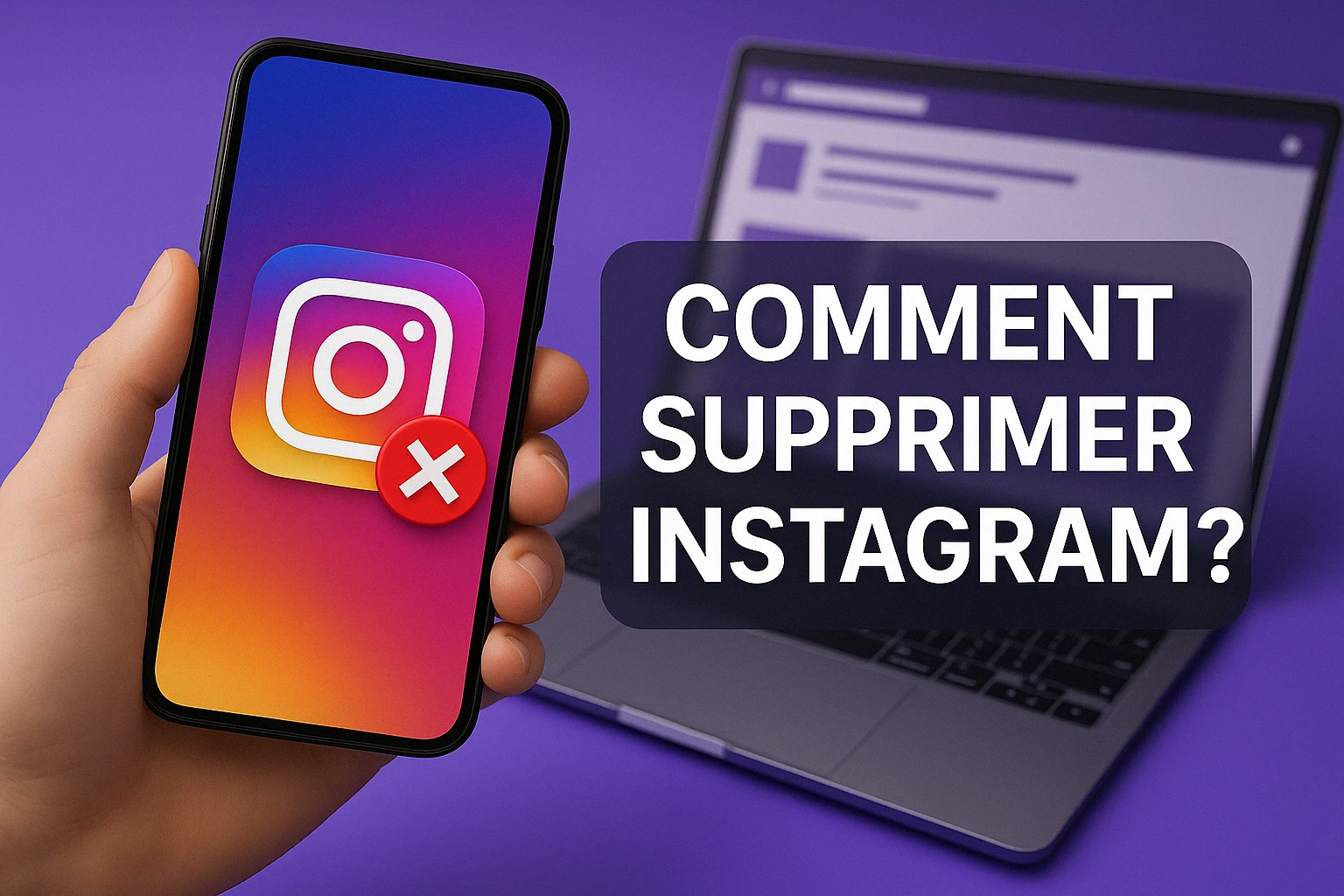La gestion de votre présence numérique passe souvent par le nettoyage des comptes que vous n'utilisez plus. Si vous envisagez de vous débarrasser de votre compte Outlook, vous êtes au bon endroit. Que vous souhaitiez migrer vers une autre messagerie, simplifier votre vie numérique ou juste faire un peu de ménage dans vos comptes en ligne, supprimer votre compte Outlook nécessite quelques étapes importantes pour éviter la perte de données cruciales.
Dans ce guide, découvrez comment supprimer définitivement votre compte tout en préservant vos e-mails importants et en gérant efficacement la transition vers une nouvelle plateforme. Nous aborderons également les implications pour vos autres services Microsoft associés et vous donnerons des conseils pour configurer une alternative à votre boite mail actuelle.
Comprendre les implications de la suppression d'un compte Outlook
Avant de procéder à la suppression de votre compte, il est essentiel de comprendre ce que cela implique, particulièrement si vous utilisez d'autres produits et services Microsoft.
Impact sur votre écosystème Microsoft
Votre compte Outlook est souvent lié à un compte Microsoft plus large qui peut donner accès à de nombreux autres services. Lorsque vous supprimez votre compte, vous perdez également l'accès à :
- Vos abonnements Microsoft 365 et applications comme Word
- Vos fichiers stockés sur OneDrive
- Vos achats sur le Microsoft Store
- Vos licences pour les applications Microsoft
- Vos paramètres personnalisés sur les appareils Windows
Si vous utilisez Outlook.com comme adresse e-mail principale, la suppression du compte signifie que vous ne pourrez plus recevoir des e-mails envoyés à cette adresse. De plus, toutes les données associées à votre compte, y compris les contacts, calendriers et tâches, seront définitivement perdues après la période de récupération de 30 ou 60 jours (selon votre région).
Différence entre fermeture et désactivation temporaire
Microsoft offre plusieurs options pour les utilisateurs qui souhaitent cesser d'utiliser leur compte Outlook. La suppression définitive est irréversible après la période de grâce, tandis que la désactivation temporaire vous permet de réactiver votre compte ultérieurement sans perdre vos données.
Si vous n'êtes pas sûr de vouloir supprimer définitivement votre compte, envisagez d'abord la désactivation temporaire. Cette fonctionnalité vous permet de mettre votre compte en pause tout en conservant la possibilité de le récupérer plus tard avec tous vos e-mails et contacts intacts.
Avant de supprimer votre compte Outlook : étapes préparatoires essentielles
Avant de supprimer votre compte, prenez certaines précautions pour éviter de perdre des informations importantes.
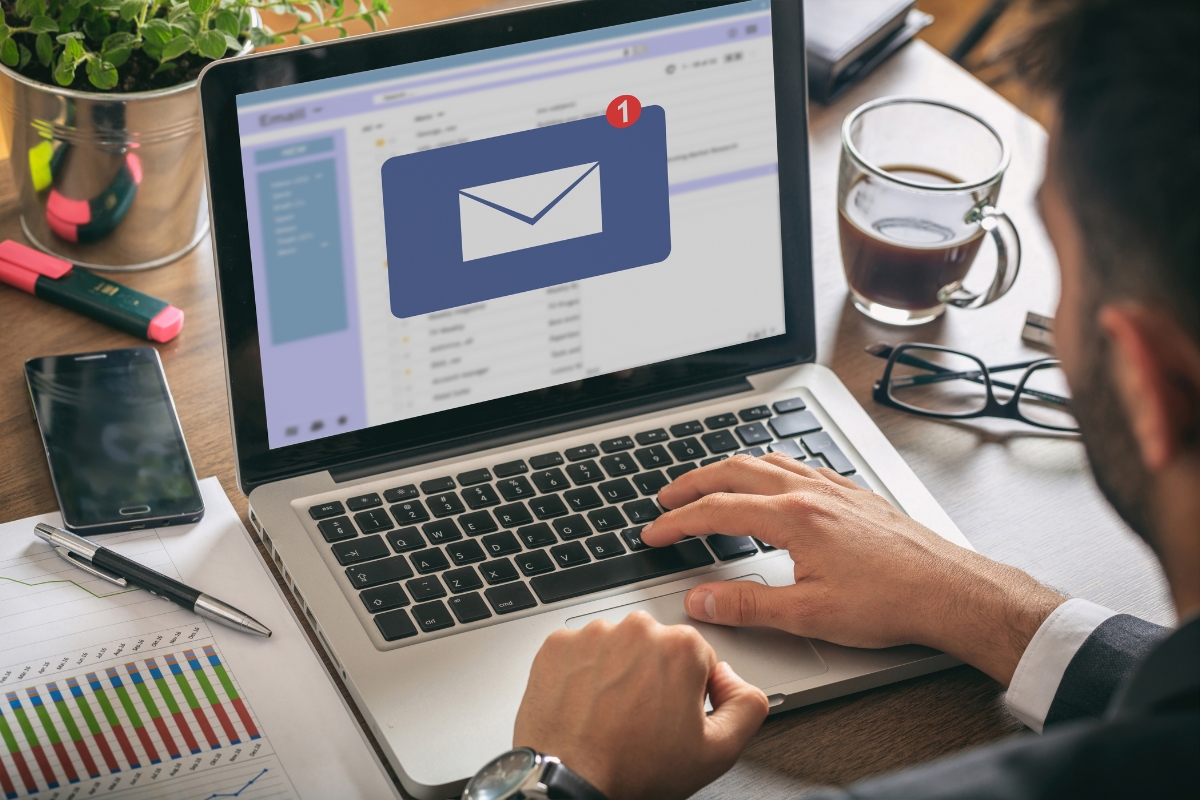
Sauvegarder vos e-mails et contacts importants
Avant de supprimer votre compte Outlook, il est essentiel de sauvegarder toutes vos données importantes pour éviter toute perte définitive. Pour vos e-mails, vous pouvez directement les sélectionner dans Outlook, puis les exporter au format .pst si vous utilisez l'application de bureau, ou les transférer manuellement vers une autre adresse e-mail depuis Outlook.com. Concernant vos contacts, il suffit de vous rendre dans la section dédiée, de les sélectionner tous, puis d’utiliser l’option d’exportation pour les télécharger au format CSV.
Pour vos calendriers, accédez à votre calendrier, ouvrez les paramètres, puis exportez vos événements au format .ics afin de pouvoir les importer dans une autre application si nécessaire. Pensez à parcourir l’ensemble de vos dossiers, y compris les archives, les éléments envoyés et les brouillons. Microsoft recommande également de télécharger une copie complète de vos données via la page de confidentialité de votre compte pour une sauvegarde complète.
Mettre à jour vos informations sur d'autres services
Après avoir sauvegardé vos données, pensez à mettre à jour votre adresse e-mail sur tous les services où vous avez utilisé votre compte Outlook :
Faites défiler mentalement tous les sites où vous êtes inscrit avec cette adresse. Changez votre adresse email pour une nouvelle adresse active. Mettez à jour vos informations de récupération de compte sur les sites importants. Informez vos contacts réguliers de votre changement d'adresse
Cette étape est particulièrement importante pour les services sensibles comme les banques, les sites gouvernementaux et les plateformes professionnelles. Si vous oubliez de mettre à jour votre email sur un service critique, vous pourriez perdre l'accès à ce compte après la suppression de votre compte Outlook.
Comment supprimer définitivement votre compte Outlook ?
Maintenant que vous avez pris les précautions nécessaires, voici comment procéder à la suppression définitive de votre compte.
Supprimer un compte Outlook.com (compte Microsoft personnel)
Pour supprimer un compte Outlook.com (qui est également un compte Microsoft) :
- Connectez-vous à votre compte sur account.microsoft.com
- Cliquez sur votre profil puis sélectionnez "Mon compte Microsoft"
- Dans la section "Votre info", sélectionnez « Confidentialité »
- Faites défiler la page jusqu'à "Fermer votre compte" et cliquer sur ce lien
- Suivez les instructions et vérifications de sécurité
- Sélectionnez les raisons pour lesquelles vous fermez votre compte
- Cochez les cases confirmant que vous comprenez les conséquences
- Sélectionnez "Marquer ce compte pour fermeture"
Une fois ces étapes terminées, votre compte entrera dans une période de grâce de 60 jours pendant laquelle vous pourrez encore le récupérer si vous changez d'avis. Après cette période, toutes vos données seront définitivement supprimées et votre adresse e-mail ne sera plus accessible. « Aidez-vous de notre outil pour supprimer vos comptes en 1 clic ! ».
Supprimer Outlook tout en conservant d'autres services Microsoft
Si vous utilisez d'autres produits Microsoft comme Microsoft 365, OneDrive ou Xbox et que vous souhaitez les conserver tout en vous débarrassant uniquement d'Outlook, vous avez deux options :
- Désactiver temporairement l'accès à Outlook.com mais garder le compte Microsoft :
- Connectez-vous à Outlook.com
- Accédez aux paramètres > Messagerie > Comptes de messagerie
- Sélectionnez votre compte et cliquez sur « Désactiver »
- Créer un alias d'e-mail et supprimer l'ancienne adresse Outlook :
- Dans les paramètres de votre compte, sélectionnez « Votre info »
- Sous "Gérer votre compte", ajoutez une nouvelle adresse e-mail
- Définissez cette nouvelle adresse comme principale
- Supprimez ensuite l'ancienne adresse Outlook
Cette approche vous permet de continuer d'utiliser vos services Microsoft tout en abandonnant votre ancienne adresse Outlook.
Gérer vos e-mails après la suppression de votre compte
Après avoir supprimé votre compte Outlook, vous devrez configurer une alternative pour gérer vos e-mails.
Configurer une nouvelle messagerie principale
Une fois votre compte Outlook supprimé, vous aurez besoin d'une nouvelle solution de messagerie. Voici quelques alternatives populaires :
- Gmail : Le service de messagerie de Google offre 15 Go d'espace de stockage gratuit et s'intègre parfaitement à l'écosystème Google.
- ProtonMail : Si la confidentialité est votre préoccupation principale, ProtonMail offre un chiffrement de bout en bout pour vos e-mails.
- Yahoo Mail : Une autre option populaire avec un espace de stockage généreux.
Pour configurer votre nouvelle messagerie plus efficacement, importez vos contacts et calendriers précédemment sauvegardés. La plupart des services offrent des outils d'importation qui permettent de transférer ces données facilement. Découvrez également notre article sur la suppression d’un compte Gmail.
Rediriger les e-mails entrants
Malheureusement, une fois votre compte Outlook supprimé, il n'est pas possible de configurer une redirection automatique des e-mails entrants. C'est pourquoi il est crucial d'informer tous vos contacts de votre nouvelle adresse avant de supprimer votre ancien compte.
Pour vous assurer de ne manquer aucun message important, envisagez d'envoyer un e-mail de masse à tous vos contacts avant la suppression, en les informant de votre nouvelle adresse. Vous pouvez également configurer un message d'absence du bureau pendant quelques semaines avant la suppression définitive, qui informera les expéditeurs de votre changement d'adresse e-mail.
Conclusion
Supprimer votre compte Outlook représente une étape significative dans la gestion de votre identité numérique, mais avec les bonnes précautions, cette transition peut se faire en douceur. En suivant ce guide détaillé, vous avez maintenant toutes les clés pour sauvegarder vos données importantes, configurer une nouvelle messagerie, informer vos contacts et gérer vos e-mails efficacement après la suppression.
FAQ sur la suppression de compte Outlook
Puis-je récupérer mon compte Outlook après l'avoir supprimé ?
Oui, Microsoft offre une période de grâce de 60 jours pendant laquelle vous pouvez réactiver votre compte en vous connectant simplement avec vos identifiants habituels. Après cette période, toutes vos données sont définitivement effacées et l'adresse email devient inaccessible et ne peut plus être récupérée, même en créant un nouveau compte.
La suppression de mon compte Outlook affectera-t-elle mon abonnement Microsoft 365 ?
Oui, si vous utilisez le même compte Microsoft pour Outlook et votre abonnement Microsoft 365, la suppression du compte entraînera la perte d'accès à toutes vos applications Microsoft 365 comme Word, Excel et PowerPoint, ainsi qu'à votre espace de stockage OneDrive et autres services Microsoft associés au compte.
Si je supprime mon compte Outlook, mes autres comptes de messagerie configurés dans l'application Outlook seront-ils affectés ?
Non, si vous utilisez l'application de bureau Microsoft Outlook pour gérer plusieurs comptes email (comme Gmail ou Yahoo), la suppression de votre compte Outlook.com n'affectera pas ces autres comptes. Vous pourrez continuer à les utiliser dans l'application Outlook après avoir reconfiguré celle-ci sans votre compte Outlook supprimé.